🖼 Raspberry Piで画像編集するなら「GIMP」が最強の選択!
Raspberry Piには標準で画像編集ソフトが入っておらず、ちょっとした編集も困りがち…。
そんな時に活躍するのが、無料&高機能な画像編集ソフト「GIMP」です💻✨
Photoshop並みの編集機能を無料で使えるのが最大の魅力。
しかも、Raspberry Piでもしっかり動作し、日本語対応で操作も安心😊
この記事では、以下のポイントをわかりやすく解説します👇
✅ GIMPの特徴とメリットを徹底解説
✅ Raspberry Piへのインストールはたった1行で完了!
✅ 日本語メニューで初心者も使いやすいUI
✅ 画像のリサイズ・切り抜き・合成など、できることが盛りだくさん
✅ よくある疑問にも答えるFAQ付き!
🖥 Raspberry Piで画像編集するなら「GIMP」で決まり!
Raspberry Piで画像編集したい! そんなときに困るのが、標準では画像ビューアーしか入っていないということ。
Windowsの「ペイント」のようなソフトが見当たらず、ちょっとした編集でも不便を感じることがあります🤔💡
そんな悩みを解決するのが、無料で高機能な画像編集ソフト「GIMP」(ギンプ)です💻✨
Photoshopの代替としても人気があり、Raspberry Piでもしっかり動作します。
「GIMPってなんだか難しそう…」という初心者の方でも安心!
今回は、インストール方法と基本的な使い方を、実際に試しながらわかりやすく解説します📖✨
✅ この記事でわかること
日本語対応で迷わず使える安心感 😊
Raspberry Piに画像編集ソフトが標準搭載されていない理由
GIMPの魅力とRaspberry Piでの導入方法
初心者でも使いやすい基本操作のポイント
🖌 GIMPとは?無料で使える高機能画像編集ソフト
GIMP(ギンプ)は、誰でも無料で使えるオープンソースの画像編集ソフトです。
Adobe Photoshopに匹敵する機能を持ちながら、完全無料で利用できるのが最大の魅力です💰🔧
🎯 GIMPの主な特徴
◉ 画像の切り抜き・リサイズ・形式変換が直感的にできる📷
◉ レイヤー機能搭載で、複雑な編集も自由自在🎨
◉ 豊富なフィルターやエフェクトで写真を一気にオシャレに加工🌟
◉ オープンソースなので誰でも自由にカスタマイズや拡張が可能🛠️
◉ 多言語対応(日本語OK)で、メニューもわかりやすい🌍
「なんだか難しそう…」と思う方も大丈夫😊
画像のサイズ変更やトリミングだけでも十分活用できます!
💻 Raspberry PiへのGIMPインストールはたった1行でOK!
Raspberry PiにGIMPを導入する方法はとてもシンプルです📌
ターミナルにたった1行のコマンドを入力するだけで、すぐに始められます!
🛠 インストールコマンド
sudo apt install gimp -y
⏳ インストール時のポイント
◉ コマンド実行後、インストールには数分かかる場合があります
◉ 処理中はターミナルにログが流れますが、基本は放置でOK
◉ 完了後は再起動の必要なし! すぐにGIMPを使い始められます💡
🖥 GIMPの起動方法と日本語表示の確認ポイント
GIMPのインストールが完了したら、すぐに起動して使い始められます!
メニューから簡単にアクセスでき、日本語にも対応しているので初心者にも安心です🌟
✅ GIMPの起動手順(Raspberry Pi)
以下の手順で、GIMPをすぐに立ち上げることができます👇
1️⃣ 左下の「Raspberry Piアイコン」をクリック📂
2️⃣ 表示されたメニューから「グラフィックス」を選択🎨
3️⃣ 一覧から「GIMP」をクリックして起動🚀
🌍 日本語メニューの確認方法
GIMPはデフォルトで日本語表示に対応しています。
ほとんどの環境では、最初からメニューが日本語化されています😊
もし英語で表示されてしまった場合は、以下の設定で切り替え可能です👇
1️⃣ メニューの「Edit(編集)」→「Preferences(設定)」へ移動
2️⃣ 「Interface(インターフェース)」または「Language(言語)」から日本語を選択
3️⃣ 再起動すると、日本語表示になります✅
✨ GIMPでできること一覧!画像編集の幅がグッと広がる
GIMP(ギンプ)は、無料ながら本格的な機能を備えた画像編集ソフトです。
「画像をちょっと加工したい」から「作品を作りたい」まで、幅広い用途に対応します🎨
🧰 GIMPでできる主なこと
📐 画像のリサイズ・切り抜き・トリミング
→ SNS投稿用の画像加工やサムネイル作成に便利!
🎨 レイヤー編集で合成や重ね合わせが可能
→ ロゴ作成やバナー画像にも対応できます!
🧼 フィルター・エフェクトで写真を演出
→ ぼかし、モノクロ、レトロ風なども簡単✨
✏️ ブラシツールで手書き・ペイントができる
→ ペンタブなしでもお絵描きや注釈が可能🖌
🪄 明るさ・コントラスト・色調補正も自由自在
→ 写真の雰囲気を細かく調整できます📸
🗂️ 複数形式での画像保存や書き出しが可能
→ PNG、JPEG、GIF、PDFなどの形式に対応📁
💡 GIMPはこんな人におすすめ!
💬 無料でPhotoshopのような編集がしたい方
📷 SNSやブログ用に画像を整えたい方
🎓 画像編集を学んでみたい初心者の方
🛠️ Raspberry Piで軽く画像加工を試したい方
💬 よくある質問(FAQ)〜GIMPとRaspberry Piの疑問を解決!
❓ GIMPは本当に無料で使えるの?
はい、GIMPは完全無料で使えるオープンソースソフトです。
商用利用も可能で、追加課金や広告表示も一切ありません💰✨
❓ Raspberry Piで本当に動きますか?
はい、Raspberry Pi 4/5では問題なく動作します!
ただし、2GB以下のメモリでは動作が重くなるため、4GB以上を推奨します📦
❓ 英語表示になってしまった場合の対処法は?
GIMPはデフォルトで日本語に対応していますが、英語表示のときは以下の手順でOK👇
1️⃣ メニューから「Edit(編集)」→「Preferences(設定)」を開く
2️⃣ 「Interface」→「Language」で「Japanese(日本語)」を選択
3️⃣ 再起動すると日本語になります🌍✅
❓ GIMPとPhotoshopの違いは?
GIMPは無料&軽量、Photoshopは有料&プロ向け高機能という違いがあります。
日常的な画像編集やバナー作成であれば、GIMPで十分対応可能です👍
❓ GIMPの代わりになる軽いソフトはある?
はい、Mirage・KolourPaint・Pinta・PhotoFlareなどが軽量でおすすめです✨
特にRaspberry Pi 3や旧モデルを使っている方に最適な選択肢です💡
❓ GIMPで印刷用データは作れますか?
できますが、CMYKカラー変換には外部プラグインが必要です。
Web用や画面表示には最適ですが、商業印刷には注意が必要です📄🖨
🔥ラズパイ環境を快適にするおすすめ商品🔥
ラズパイをより便利に使うためのアイテムを紹介!💻✨
📖 おすすめ書籍
Raspberry Pi で学ぶ電子工作入門 📘✨「初心者でもわかりやすいラズパイ活用術!」
Linuxコマンド入門 💻「ラズパイのターミナル操作をしっかり学べる!」
🛠️ ラズパイ周辺機器
Raspberry Pi 電源アダプター ⚡「安定した電源供給で動作を快適に!」
ラズパイ専用ヒートシンク&冷却ファン ❄️「発熱対策で長時間使用も安心!」
📣 GIMPで広がる!Raspberry Pi画像編集の可能性
この記事では、Raspberry Piで画像編集するなら「GIMP」が最適な理由と、
導入から使い方までのステップをわかりやすく解説しました💻✨
✅ 本記事のポイントまとめ
🖼 Raspberry Piには標準で画像編集ソフトが入っていない
🔧 GIMPを導入すれば、Photoshop並みの編集が無料で可能!
💡 インストールはたった1行のコマンドでOK
📖 日本語メニューに対応していて初心者でも安心
🔗 はじめてのRaspberry Piでも安心!魅力と使い方をまるっと解説
Raspberry Pi(ラズベリーパイ)は、手のひらサイズなのに多機能な超小型パソコン💻✨
プログラミング学習はもちろん、NAS構築や日常のパソコン用途にも大活躍します!
この記事では、以下のような内容を初心者向けにわかりやすく解説しています👇
✅ Raspberry Piの基本とできることを徹底解説
✅ おすすめモデルの選び方や導入コストも紹介
✅ OSのインストール・日本語設定・初期カスタマイズまで網羅
✅ 脱Windows環境としての実用的な活用法も多数掲載✨
✅ Chromium、LibreOffice、GIMPなどの使い方もばっちり🧩








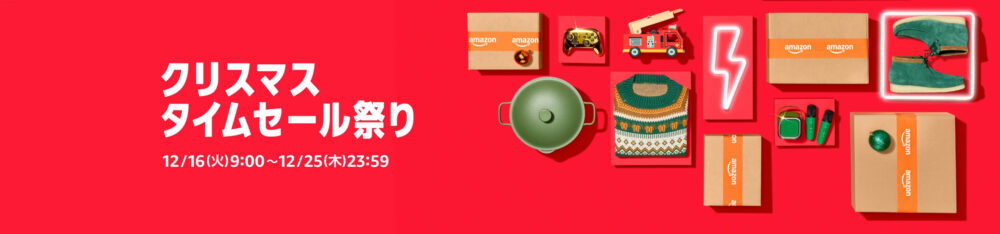
コメント